Clientes
VISÃO GERAL DO MÓDULO VENDAS - CLIENTES:
Aqui é a área onde você poderá cadastrar seus cliente e também acompanhar o cadastro de clientes, que vieram de uma venda realizada por uma de suas imobiliárias parceiras.
Aqui você econtrará os seguintes conteúdos:
- SOBRE A INTERFACE
- ABRINDO OS DETALHES DO CADASTRO DO CLIENTE
- COMO CADASTRAR UM NOVO CLIENTE
- COMO EDITAR O REGISTRO DE UM CLIENTE
- COMO EXCLUIR O CADASTRO DE UM CLIENTE
- COMO VER HISTÓRICO DE ALTERAÇÕES NO CADASTRO DO CLIENTE
SOBRE A INTERFACE
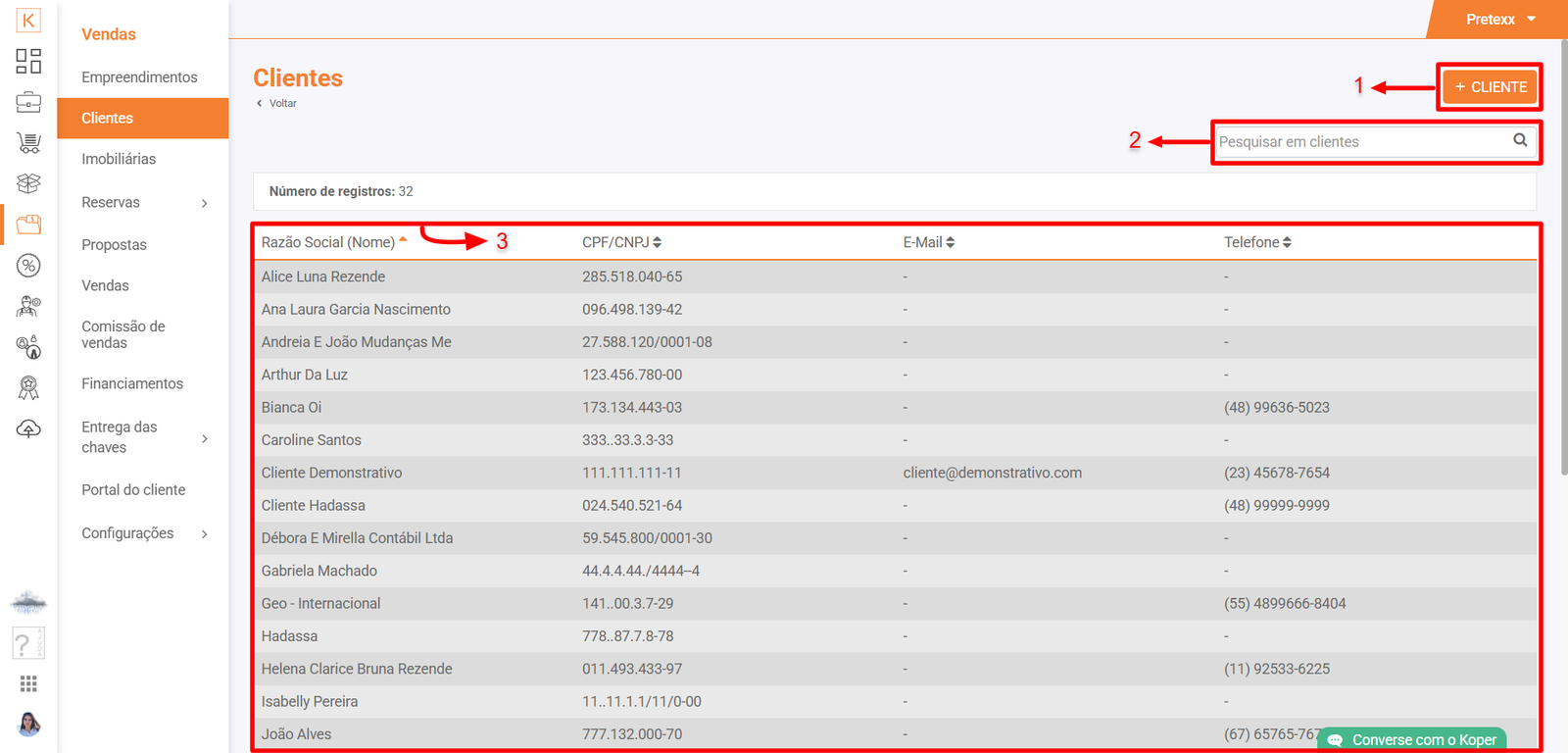
Aqui é possível:
- 1. Cadastrar um cliente;
- 2. Realizar pesquisa direta entre os clientes cadastrados no sistema;
- 3. Abrir detalhes sobre o cadastro do cliente cadastrado.
ABRINDO OS DETALHES DO CADASTRO DO CLIENTE

Aqui é possível:
- 1. Editar cadastro do cliente;
- 2. Excluir cadastro do cliente;
- 3. Ver histórico de alterações no cadastro do cliente;
- 4. Além de ver informações de dados pessoais (informações gerais , contatos, documentações e complementos), Dados financeiros (renda e dados bancários) e Negociações (reservas, propostas, vendas e contratos);
- 5. Retornar a tela anterior.
COMO CADASTRAR UM NOVO CLIENTE
Acesse Koper > Vendas > Clientes
- Clique em
 ;
; - Preencha as informações de seu cliente, tais como: informações gerais, endereço, documentação, renda, dados bancários e complementos;
- Por fim clique em
 .
.
Considerações:
-
Como pode ver, a tela é separada em diversas categorias de informação. São elas:
- Informações Gerais: Tipo de pessoa, CPF/CNPJ, nome/nome fantasia, sexo/razão social, data de nascimento, nacionalidade, estado civil, profissão;
- Endereço: Contato (telefones para contato, email) e Endereço (CEP, endereço, numero, complemento, bairro, estado, cidade);
- Documentação: Documento de identidade (RG, CNH, Passaporte) e Carteira de trabalho (PIS/PASEP, numero de CTPS, séria CTPS, estado expedição CTPS, data de expedição CTPS);
- Renda: Período de renda (mês e ano) e Renda (tipo de renda, empresa e valor);
- Dados Bancários: Nome do titular, CPF/CNPJ, tipo de conta, banco, agência e conta;
- Complementos: Dados do representante e Dados do avalista (ambos com os seguintes campos: nome, sexo, CPF, data de nascimento, tipo de documento, numero do doc, orgão emissor, estado emissão doc, data, validade, profissão, nacionalidade). - Quando uma proposta de uma de suas imobiliárias parceiras é aprovada, o cliente que antes era somente dela, agora também é registrado na sua base;
- Enquanto a porposta ainda não foi feita o cliente ainda é somente da imobiliária parceira.
COMO EDITAR O REGISTRO DE UM CLIENTE
Acesse Koper > Vendas > Clientes
- Identifique cadastro do cliente que deseja excluir e clique sobre ele (ou faça uma pesquisa direta para ser mais rápido);
- Na parte superior da tela clique em
 ;
; - Faça as alterações que achar pertinente;
- Em Complemento clique em
 ;
;
COMO EXCLUIR CADASTRO DE UM CLIENTE
Acesse Koper > Vendas > Clientes
- Identifique cadastro do cliente que deseja editar cadastro e clique sobre ele (ou faça uma pesquisa direta para ser mais rápido);
- Na parte superior da tela clique em
 ;
; - Por fim, na janela que abrir clique em
 ;
;
COMO VER HISTÓRICO DE ALTERAÇÕES NO CADASTRO DO CLIENTE
Acesse Koper > Vendas > Clientes
- Identifique cadastro do cliente que deseja;
- Clique sobre o botão
 ;
; - E acompanhe as alterações dos dados cadastrais do cliente.
Depois disso tudo, vamos agora descobrir um pouco mais sobre a aba Imobiliárias e suas funcionalidades?